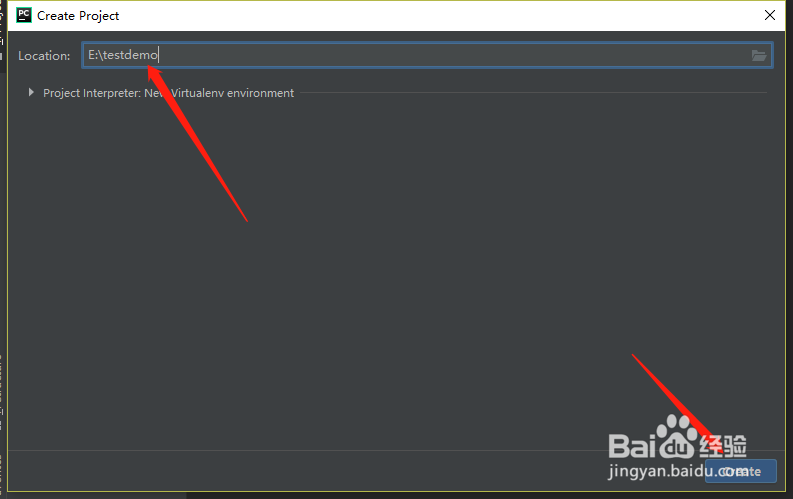Pycharm如何创建项目
1、打开Pycharm,点击左上角“Flie”
2、然后点击“New Project...”
3、在弹出的窗口里面输入项目的名称,然后点击“Create"创建,在弹出的提示点击“This window”
4、等待项目加载完成
5、点击新建的项目testdemo右键,点击“new”后点击“Python Package”新建项目,输入包名,点击“OK”
6、创建完包名,自动创建一个文件“__init__.py”,双击打开,输入“print(“hello python”)”
7、然后右键选择“Run ‘__init__’”,
8、在最下面的可以看到运行的结果,显示 “hello python”
声明:本网站引用、摘录或转载内容仅供网站访问者交流或参考,不代表本站立场,如存在版权或非法内容,请联系站长删除,联系邮箱:site.kefu@qq.com。
阅读量:91
阅读量:30
阅读量:42
阅读量:61
阅读量:84